Kuinka integroida SkyDrive Gmailiin tiedostojen lähettämiseksi helposti
Sekalaista / / February 11, 2022
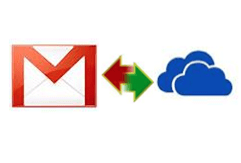
Gmailiin on viime aikoina tulossa muutamia muutoksia. Siinä oli yksi
viestin kirjoitus- ja vastaus-/välitysliittymä
. Siellä oli toinen sellainen
integroi Google Driven tiiviimmin Gmailin kanssa
. No, integrointi oli pakollinen, koska Outlook.comilla on samanlainen yhteys SkyDriven kanssa.
Kun tämä on paikallaan, käyttäjillä on mahdollisuus liittää suuria tiedostoja sähköpostiviesteihin. Monet kuitenkin suosivat SkyDrivea Google Driven sijaan, mutta käyttävät Gmailia Outlook.comin sijaan. Jos kuulut tähän luokkaan, Google Drive -integraatio Gmailin kanssa ei auta sinua. Tarvitset SkyDriven saumattoman integroinnin Gmailiin, ja sen yritämme selvittää tänään.
Attachments.me se tuo tämän lisäedun. Se on saatavana Google Chromen ja Mozilla Firefoxin laajennuksina. Olemme jo aiemmin nähneet kuinka sitä käytetään lähettää Gmail-liitteitä Dropboxiin ja Evernoteen.
Katsotaanpa, kuinka tämä työkalu auttaa meitä tänään.
Vaiheet SkyDriven integroimiseksi Gmailiin
Alla olevat vaiheet koskevat Firefoxia. Prosessin pitäisi olla enemmän tai vähemmän sama myös Chromessa.
Vaihe 1: Selaa kohtaan Attachments.me ja lataa käyttämäsi selaimen laajennus. Sinun tulee tehdä Sallia laajennus asennetaan koneellesi ennen kuin voit aloittaa.
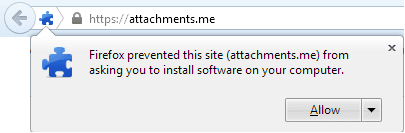

Vaihe 2: Kun olet valmis, sinulle näytetään viesti, että sinun on siirryttävä Gmailiin. Klikkaa Avaa Gmail ja kirjaudu sitten sisään mille tahansa omistamallesi tilille.
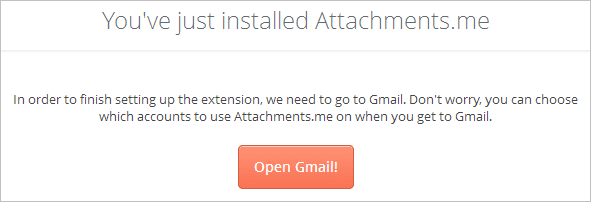
Vaihe 3: Kun kirjaudut sisään, sinulta kysytään, haluatko määrittää laajennuksen kyseisellä tilillä. Tämä tarkoittaa, että laajennus ei toimi selaintasolla, se toimii tilitasolla.

Vaihe 4: Jos sallit pääsyn, sinut siirretään toiselle sivulle, jolla sinun on sallittava Attachments.me käyttää Google-tilisi tietoja. Klikkaa Sallia.
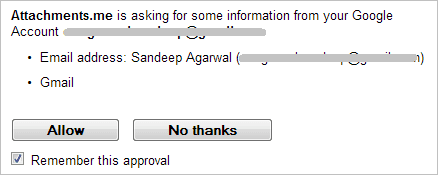
Vaihe 5: Sitten voit valita palvelun, jonka haluat integroida Gmailiin. Linkitä SkyDrive-tilisi napsauttamalla asianomaista kuvaketta.
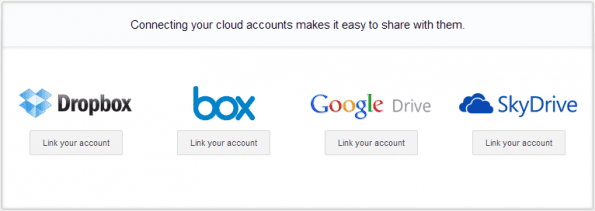
Vaihe 6: On selvää, että sinun on kirjauduttava myös SkyDrive-tilillesi. Lisäksi sinun on myönnettävä siihen joitain käyttöoikeuksia.
SkyDrive-tiedostojen liittäminen
Nyt voit liittää SkyDrive-tiedostoja Gmail-viesteihin suoraan Gmail-käyttöliittymästä. Juuri alla Liitä tiedosto linkistä näet leikkeen kaltaisen kuvakkeen, jossa on kaksi vaihtoehtoa.

Ensimmäisessä voit valita tiedoston SkyDrivesta ja toisen avulla voit ladata tiedoston SkyDriveen ja jakaa sen sitten.
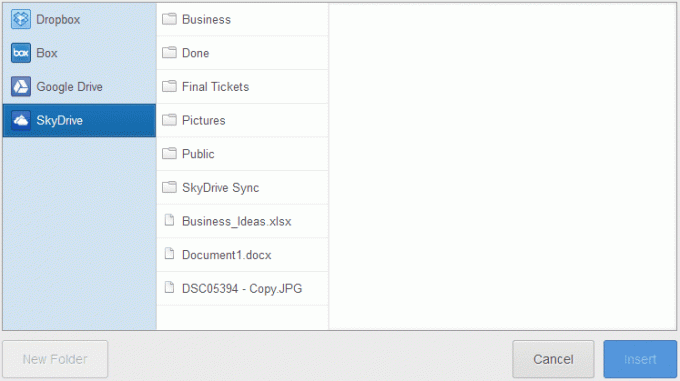
Toinen hyvä puoli on se voit lähettää vastaanottamasi liitteet (osana sähköposteja) suoraan SkyDriveen. Kun katsot viestiä, näet oikealla paneelin, joka auttaa sinua tekemään niin.
Johtopäätös
Attachments.me integroi Dropboxin, Boxin ja Google Driven samalla tavalla. Toivottavasti SkyDriven integrointi Gmailiin auttaa. Se auttoi minua (paljon).
SkyDrive-tiedostojen käsittely osana Gmail-liitteitä on nyt paljon helpompaa. Muuten ainoa vaihtoehto oli luo julkinen linkki ja liitä se sitten manuaalisesti haluttuun viestiin. Kokeile tätä!
Päivitetty viimeksi 03.2.2022
Yllä oleva artikkeli saattaa sisältää kumppanilinkkejä, jotka auttavat tukemaan Guiding Techiä. Se ei kuitenkaan vaikuta toimitukselliseen eheyteemme. Sisältö pysyy puolueettomana ja autenttisena.



